你的電腦任務(wù)管理器無法正常使用了?這會(huì)嚴(yán)重影響你對系統(tǒng)資源的監(jiān)控和管理,甚至可能導(dǎo)致一些軟件無法正常運(yùn)行,讓你束手無策。 也許是病毒感染,也許是誤操作,總之,一個(gè)被禁用的任務(wù)管理器會(huì)讓你的電腦體驗(yàn)大打折扣。 你是否嘗試過各種方法卻依然無法解決這個(gè)問題?別擔(dān)心!php小編百草將帶你逐步了解如何在windows 7、Windows 10和windows 11三個(gè)系統(tǒng)版本中,通過修改組策略這一簡單有效的方法,快速恢復(fù)任務(wù)管理器的正常功能。 無需任何復(fù)雜的專業(yè)技能,只需要跟著我們的詳細(xì)步驟操作,你就能輕松解決這個(gè)問題,讓你的電腦恢復(fù)正常運(yùn)行狀態(tài)。接下來,讓我們一起學(xué)習(xí)如何一步步解決這個(gè)惱人的問題吧!
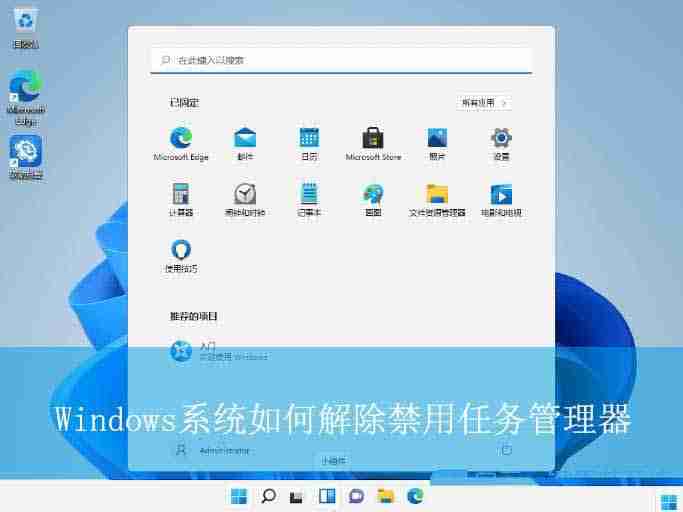
win11/win10/win7系統(tǒng)通用步驟:
- 打開組策略編輯器: 按下“Win+R”鍵,輸入“gpedit.msc”,點(diǎn)擊確定。 (Win7系統(tǒng)可能需要管理員權(quán)限)
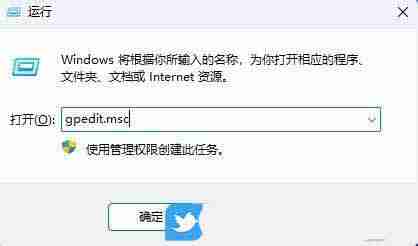
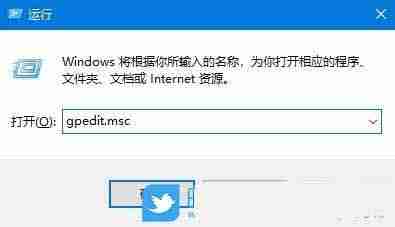
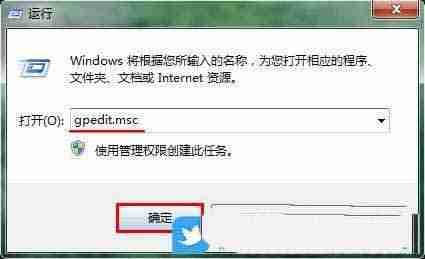
- 定位目標(biāo)設(shè)置: 依次展開“用戶配置”-“管理模板”-“系統(tǒng)”-“Ctrl+Alt+Del選項(xiàng)”。
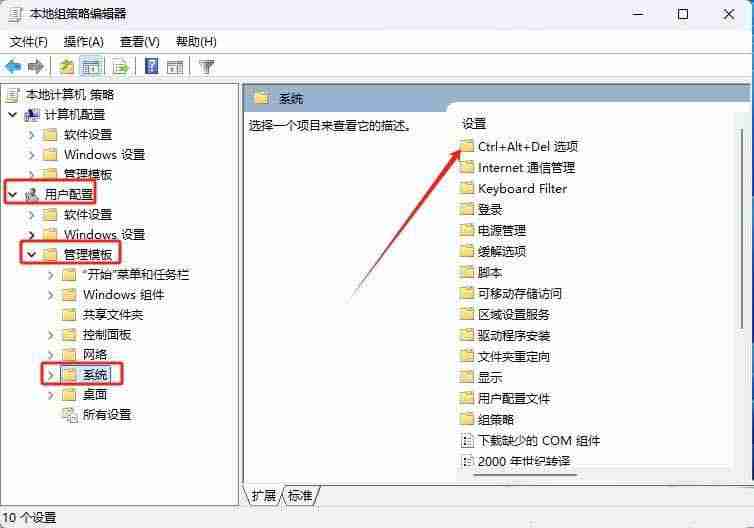
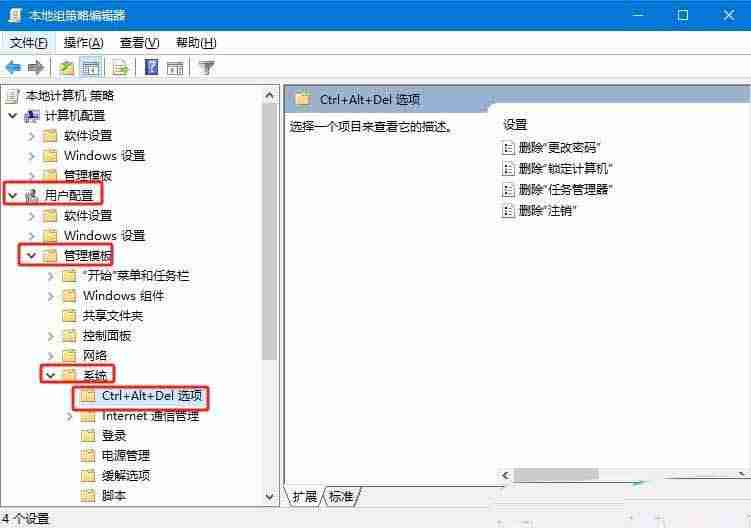
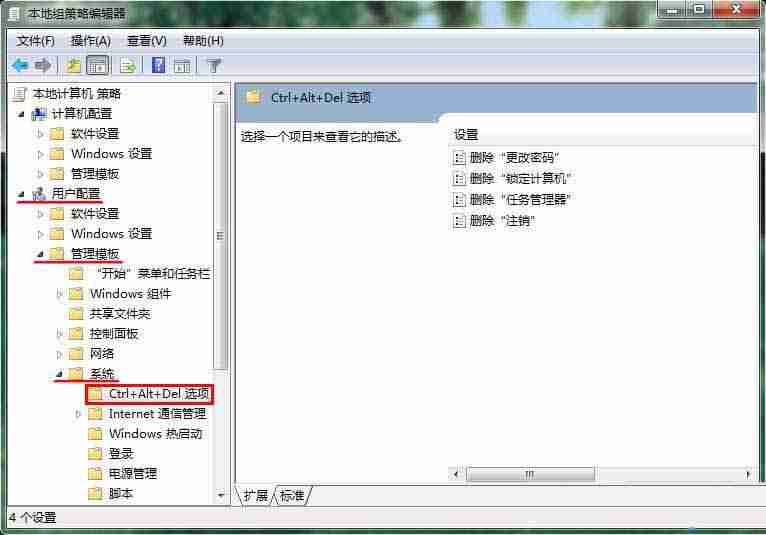
- 禁用“刪除任務(wù)管理器”: 找到并雙擊“刪除任務(wù)管理器”策略。選擇“已禁用”,點(diǎn)擊“確定”。 (Win7系統(tǒng)可能需要選擇“未配置”)
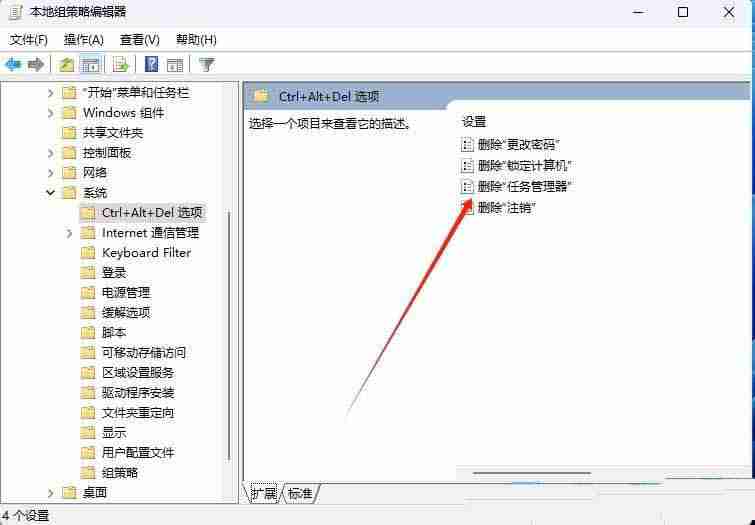
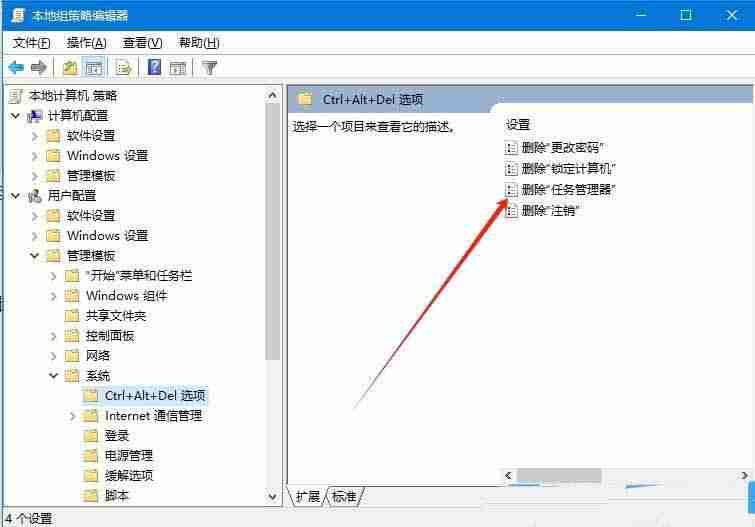
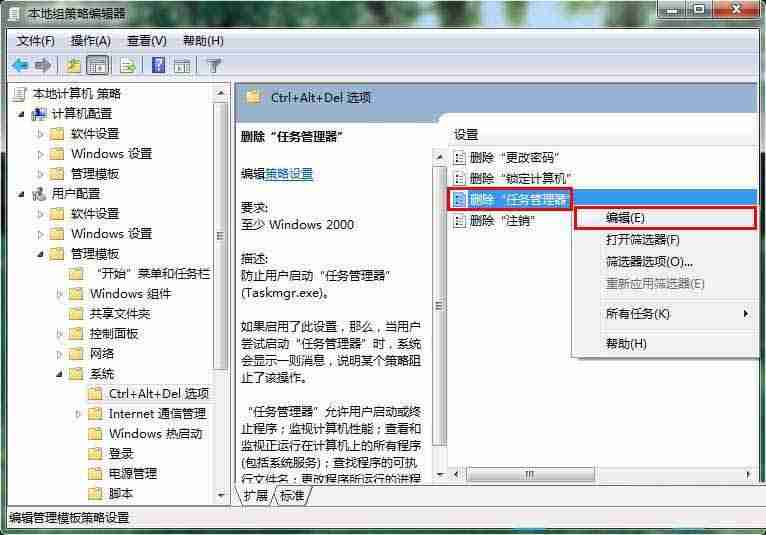
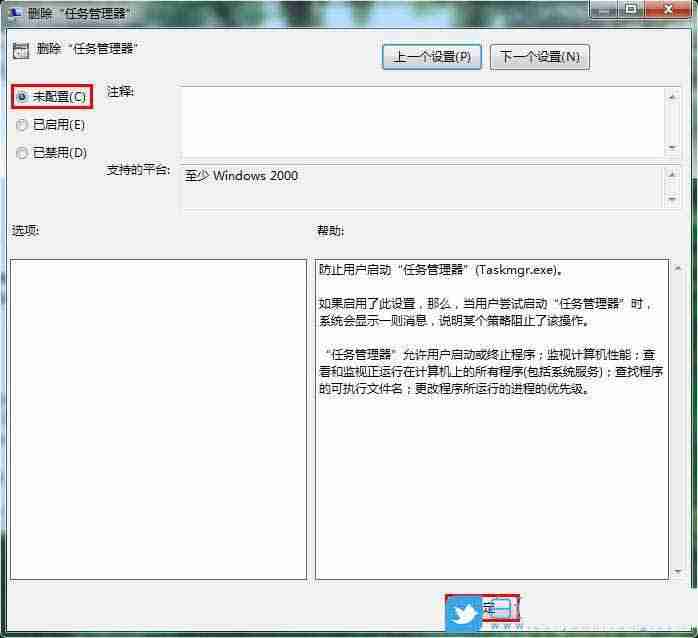
- 重啟電腦: 完成以上步驟后,重啟電腦使更改生效。
重要提示:
- 修改組策略屬于高級操作,請謹(jǐn)慎操作。建議在操作前備份系統(tǒng)或創(chuàng)建還原點(diǎn)。
- 如果您不熟悉此操作,請尋求專業(yè)人士的幫助。
通過以上簡單步驟,即可輕松解決任務(wù)管理器被禁用的問題,讓您的電腦運(yùn)行更流暢!






.png)
推廣.jpg)